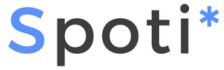UWAGA Nowa funkcja pretestów jest dostępna w nowej wersji platformy Spoti. Jeśli funkcja nie jest dostępna prosimy o kontakt z pomocą techniczną info@etechnologie.pl Pretesty LMS pozwalają twoim użytkownikom na pominięcie szkolenia poprzez odpowiedź na zestaw pytań przed rozpoczęciem szkolenia. Gdy użytkownik zda pretest, automatycznie ukończy przypisane mu szkolenie. Daje to Twoim użytkownikom możliwość szybkiego śledzenia […]
Kategoria:03. Quizy
Wyświetlanie wyników quizów
Wyświetlanie wyników quizów Strona wyniku quizów, jest stroną gdzie uczestnik trafia od razu po ukończeniu quizu. Znajduje się tam wiele elementów, które możemy dostosować do naszych potrzeb. Porównanie wyniku uczestnika, do średniej wyników dla danego quizu. Oznaczenie poprawnych i niepoprawnych odpowiedzi. Wyświetlanie innych wiadomości zwrotnych w zależności od wyniku. Wyświetlanie ogólnego wyniku, wyniku w odniesieniu […]
Kategorie pytań w quizie
Kategorie pytań są dostępne dla wszystkich typów pytań. Są całkowicie opcjonalne, ale możesz ich użyć do: lepszego uporządkowania pytań w quizach, podziale statystycznym wyników na kategorie Przejdź do zakładki Platforma LMS >> Pytania Aby utworzyć kategorię, wybierz z listy Utwórz nową kategorię i uzupełnij jej nazwę. Zarządzanie kategoriami: Przejdź do zakładki Platforma LMS >> Pytania […]
Przypisanie quizu do szkolenia
Przejdź do zakładki Platforma LMS >> Quizy, Utwórz nowy Quiz bądź edytuj już obecnie dodany, Wybierz zakładkę Ustawienia i przypisz Szkolenie – Jeśli przypiszesz tylko Szkolenie wtedy quiz pojawi się jako ostatni etap w wybranym szkoleniu, Szkolenie oraz zagadnienie – Gdy przypiszesz Szkolenie oraz zagadnienie quiz pojawi się w wybranym zagadnieniu jako ostatni etap. Druga […]
Quiz Kreator – Edytor zawartości
Edytor zawartości quizów zapewnia szybki, intuicyjny sposób dodawania, edytowania, przenoszenia i usuwania wszystkich pytań w quizie. W tym artykule wyjaśniono, jak wykorzystać każdy aspekt narzędzia do tworzenia quizów, aby tworzenie quizów i zarządzanie pytaniami było dziecinnie proste. UWAGA Kreator quizów jest domyślnie włączony, ale jeśli nie widzisz go podczas edycji quizu, sprawdź dwukrotnie, czy jest […]
Ustawienia Globalne Quizu
Globalne ustawienia quizu Ekran ustawień quizu to miejsce, w którym możesz ustawić niektóre opcje globalne, które będą miały zastosowanie do wszystkich quizów w Twojej platformie. Ustawienia quizu są podzielone na kilka sekcji opisanych poniżej. Aby uzyskać dostęp do globalnych ustawień quizu: Przejdź do Platforma LMS > Quizy Kliknij zakładkę Ustawienia Globalne zarządzanie quizami i ustawienia […]
Wyświetlanie pytań z puli
Ustawienie umożliwi wyświetlanie konkretnej ilości pytań z przypisanych do danego quizu. Przejdź do zakładki Platforma LMS >> Quizy Wybierz zakładkę USTAWIENIA Odnajdź sekcję Opcje wyświetlania i zawartości Wprowadź ilość pytań jaka ma pojawić się w quizie.
Wysyłanie powiadomień o ukończonym Quizie
Na platformie istnieje funkcjonalność, która po ukończonym quizie prześle informację dla administratora i użytkownika w postaci wiadomości e-mail. Aby powiadomienia włączyć, przejdź: 1. Platforma LMS >> Quizy >> Ustawienia. 2. Zjeżdżając do ustawień powiadomień pojawi się poniższe okno: 3. Wystarczy uzupełnić powiadomienie o wymagane treści, a następnie zapisać ustawienia.
Dodawanie własnej informacji zwrotnej do prawidłowych oraz nieprawidłowych odpowiedzi w quizie
Aby dodać własną, spersonalizowaną odpowiedź na pytania w quizie, musimy przejść w “Platforma LMS” >> “Quizy”, oraz wybrać quiz, który będziemy chcieli edytować. Wchodzimy do edycji quizu po czym przechodzimy do “Edycji zawartości“. W Edytorze treści zawarte są pytania, które zostały dodane do quizu. Na tej stronie przechodzimy do rozwijanego menu “Pytania Ustawienia“. Po rozwinięciu […]
Przypisywanie punktów do pytań
Przejdź do zakładki Platforma LMS, Wybierz zakładkę Quizy, Edytuj już utworzony quiz lub utwórz nowy, Przejdź do zakładki Edytor zawartości 5. Utwórz pytania, bądź edytuj już dodane,(Poniżej przykład jednego z utworzonych testów na platformie Spoti) Po tak przygotowanym quizie wystarczy przypisać go do jednego z etapów szkolenia np. tematu, bądź zagadnienia. Po poprawnym zaliczeniu powyższego […]